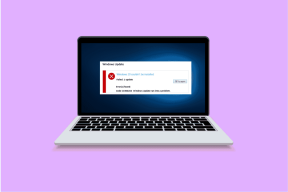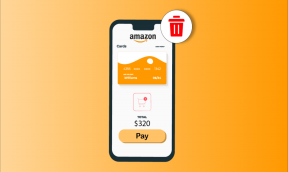9 parasta tapaa korjata Spotifyyn kirjautuminen ei onnistu Androidilla ja iPhonella
Sekalaista / / April 03, 2023
Kirjautuminen Spotifyn mobiilisovellukseen ei aina ole ongelmatonta. Sovellus saattaa toisinaan näyttää salaperäisiä virhekoodeja ja estää sinua pääsemästä tilillesi. Yllättäen näin voi tapahtua, vaikka syötät oikean käyttäjänimen ja salasanan. Jos olet ärsyyntynyt samanlaisesta ongelmasta, tämä opas voi auttaa.
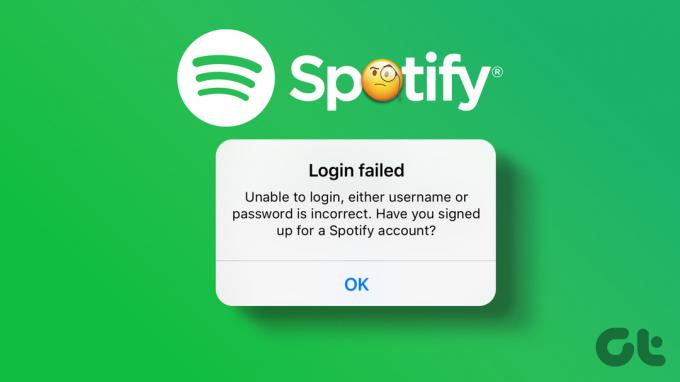
Ei ole hauskaa, kun Spotify näkee sisäänkirjautumisvirheet Android- tai iPhone-laitteellasi. Ennen kuin vaihdat toinen suoratoistopalvelu ja tyytyä huonompaan kokemukseen, harkitse seuraavien korjausten käyttämistä ongelman ratkaisemiseksi.
1. Tarkista Internet-yhteytesi
Internet-yhteysongelmat Androidissa tai iPhonessa voivat estää sinua kirjautumasta sisään Spotify-sovellukseen. Siksi ensimmäinen askeleesi on varmistaa, että puhelimessasi on aktiivinen Internet-yhteys. Voit tehdä tämän avaamalla sovelluksen, kuten YouTuben, tai avaamalla verkkosivuston mobiiliselaimella.
Jos Internet on hidas tai epäjohdonmukainen, suorittaa Internetin nopeustestejä puhelimessasi. Harkitse sitten vaihtamista toiseen yhteyteen ja yritä uudelleen.
2. Tarkista syötetty käyttäjätunnus ja salasana
Jos teet virheen syöttäessäsi sähköpostiosoitettasi tai salasanaasi Spotify-sovelluksessa, et pääse tilillesi. On tärkeää tarkistaa kirjautumistietosi kirjoitusvirheiden tai virheiden varalta ennen kuin siirryt edistyneisiin korjauksiin.
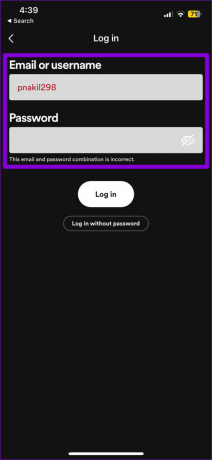
3. Käytä toista kirjautumistapaa
Spotify tarjoaa useita vaihtoehtoja sovellukseen kirjautumiseen. Sähköpostiosoitteesi lisäksi voit myös käyttää linkitettyä puhelinnumeroasi tai kirjautua sisään Google-, Apple- tai Facebook-tilisi kautta. Yritä kirjautua sisään jollakin muulla tavalla ja katso, toimiiko se.

4. Pakota Spotify-sovellus pysäyttämään ja avaamaan se uudelleen
Spotify saattaa lähettää sinulle kirjautumisvirheitä, jos sovelluksessa on ongelmia Android- tai iPhone-laitteellasi. Useimmissa tapauksissa voit korjata tällaiset ongelmat käynnistämällä sovelluksen uudelleen.
Jos haluat pakottaa Spotifyn sulkemaan Androidissa, paina pitkään sen sovelluskuvaketta ja napauta i-kuvaketta näkyviin tulevasta valikosta. Napauta Sovelluksen tietosivulla Pakota pysäytys -vaihtoehtoa alareunassa.


Jos käytät iPhonea, pyyhkäise ylös näytön alareunasta tai paina aloitusnäyttöpainiketta kahdesti saadaksesi sovelluksen vaihtajan esiin. Etsi Spotify-sovelluskortti ja sulje se pyyhkäisemällä sitä ylöspäin.

Avaa Spotify-sovellus uudelleen ja yritä kirjautua sisään uudelleen.
5. Ota automaattinen päivämäärä ja aika käyttöön
Sovellukset, kuten Spotify, eivät välttämättä muodosta yhteyttä palvelimiin ja näyttävät virheitä jos puhelimeesi on asetettu väärä päivämäärä tai aika. Sen sijaan, että korjaat päivämäärän ja kellonajan manuaalisesti, on parempi ottaa automaattinen päivämäärä ja kellonaika käyttöön puhelimessasi.
Android
Vaihe 1: Avaa puhelimesi Asetukset-sovellus ja siirry kohtaan Yleinen hallinta.

Vaihe 2: Napauta Päivämäärä ja aika ja ota käyttöön "Automaattinen päivämäärä ja aika" -valinta.


iPhone
Vaihe 1: Käynnistä Asetukset-sovellus iPhonessa ja siirry kohtaan Yleiset.

Vaihe 2: Napauta Päivämäärä ja aika ja aseta kytkin päälle Aseta automaattisesti.


6. Kirjaudu sisään ilman salasanaa
Spotifyn avulla voit myös kirjautua sisään ilman salasanaa. Voit käyttää tätä vaihtoehtoa, jos et muista salasanaasi tai jos sovellus antaa jatkuvasti virheitä.
Vaihe 1: Avaa Spotify-sovellus ja napauta alareunassa olevaa Kirjaudu sisään -vaihtoehtoa.

Vaihe 2: Napauta "Kirjaudu sisään ilman salasanaa".
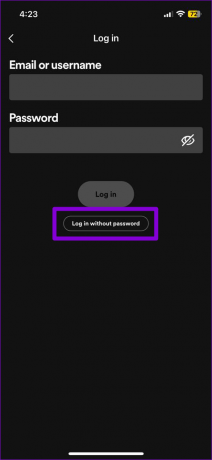
Vaihe 3: Kirjoita sähköpostiosoitteesi tai käyttäjätunnuksesi ja napauta Hanki linkki -painiketta.

Vaihe 4: Napauta "Avaa sähköpostisovellus" -painiketta nähdäksesi vastaanotettu sähköposti. Napauta Siirry Spotifyhin -painiketta kirjautuaksesi tilillesi.
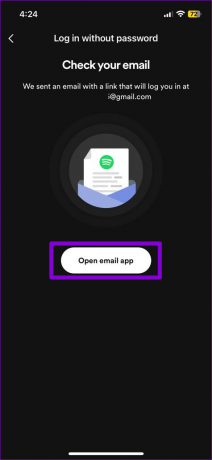

Vaihe 5: Kun olet kirjautunut sisään, voit nollata salasanasi. Jatka napauttamalla "Aseta uusi salasana" -painiketta. Kirjoita uusi salasanasi tekstiruutuun ja napauta Tallenna.

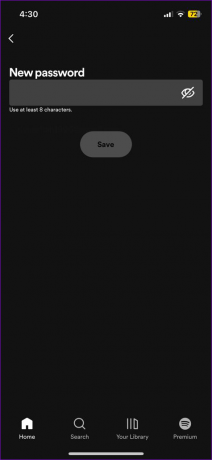
7. Tarkista Spotify-palvelimen tila
Jopa suositut palvelut, kuten Spotify, ovat alttiita palvelinkatkoille. Kun näin tapahtuu, Spotify-sovellus ei ehkä pysty kirjautumaan sisään ja näyttämään sinua outoja virheitä.
Verkkosivustot, kuten Downdetector, valvovat useiden suosittujen palvelujen, kuten Spotifyn, palvelinkatkoksia. Voit vierailla heidän verkkosivustollaan nähdäksesi, onko muilla vastaavia ongelmia. Jos ongelma on laajalle levinnyt, ainoa vaihtoehtosi on odottaa, kunnes Spotify korjaa sen.
Käy Downdetectorissa

8. Tyhjennä sovellusvälimuisti
Toinen syy, miksi Spotify voi käyttäytyä oudosti puhelimessasi, on, jos olemassa olevat välimuistitiedot ovat vioittuneet tai niihin ei päästä. Jos näin on, Spotify-sovelluksen välimuistin tyhjentäminen pitäisi saada asiat taas liikkeelle.
Huomautus: Spotify for iPhone -sovelluksen avulla voit tyhjentää vain sovelluksen välimuistin sovelluksen sisäisestä asetusvalikosta. Koska et pääse tähän valikkoon kirjautumatta sisään, ainoa vaihtoehtosi on poistaa sovellus ja asentaa se uudelleen.
Vaihe 1: Paina pitkään Spotify-sovelluksen kuvaketta ja napauta i-kuvaketta näkyviin tulevasta valikosta.

Vaihe 2: Siirry kohtaan Tallennus ja napauta Tyhjennä välimuisti -vaihtoehtoa alareunassa.


9. Päivitä sovellus
Jos mikään yllä olevista ratkaisuista ei toimi, on mahdollista, että puhelimesi Spotify-sovellus on vanhentunut tai viallinen. Siirry Play Kauppaan (Android) tai App Storeen (iPhone) päivittääksesi Spotify-sovellus. Tämän jälkeen sinun pitäisi pystyä kirjautumaan tilillesi ilman ongelmia.
Spotify Androidille
Spotify iPhonelle
Liity musiikin maailmaan
Tällaiset kirjautumisongelmat Spotify-sovelluksessa voivat helposti pilata tunnelmasi. Toivomme, että yllä mainituista korjauksista oli apua ja että voit nyt kuunnella suosikkimusiikkiasi ja podcastejasi uudelleen.
Päivitetty viimeksi 6. maaliskuuta 2023
Yllä oleva artikkeli saattaa sisältää kumppanilinkkejä, jotka auttavat tukemaan Guiding Techiä. Se ei kuitenkaan vaikuta toimitukselliseen eheyteemme. Sisältö pysyy puolueettomana ja autenttisena.
Kirjoittanut
Pankil Shah
Pankil on ammatiltaan rakennusinsinööri, joka aloitti matkansa kirjailijana EOTO.techissä. Hän liittyi äskettäin Guiding Techiin freelance-kirjoittajaksi käsittelemään ohjeita, selityksiä, ostooppaita, vinkkejä ja temppuja Androidille, iOS: lle, Windowsille ja Webille.